Windows 11에서 Microsoft Defender 바이러스 백신 소프트웨어를 비활성화하는 방법
Microsoft Defender Antivirus는 Microsoft Windows 11 운영 체제의 기본 바이러스 백신 솔루션입니다. 운영 체제에서 인식하는 다른 보안 솔루션이 설치되어 있지 않으면 기본적으로 켜져 있습니다. 이전에는 Windows Defender라고 했습니다.
Windows 11을 지원하는 대부분의 타사 바이러스 백신 솔루션은 인식되지만 인식되지 않는 이상한 솔루션이 있을 수 있습니다.
대부분의 Windows 11 사용자는 다른 보안 솔루션이 설치되지 않은 경우 Microsoft Defender 바이러스 백신을 활성화된 상태로 유지하기를 원할 것입니다. 어떤 사람들은 다른 솔루션이 설치되지 않은 경우에도 Microsoft Defender 바이러스 백신을 일시적으로 또는 영구적으로 끄고 싶어할 수 있습니다. 이를 수행하려는 이유에는 높은 리소스 사용량, 시스템에 다른 문제를 일으키는 Windows Defender 바이러스 백신, 바이러스 백신 솔루션이 필요하지 않은 경우(예: Windows 11의 가상 머신 이미지를 사용하는 경우 또는 단순히 실행 중인 항목을 확인하려는 경우)가 포함됩니다. 컴퓨터에 있고 그렇지 않은 것.
Windows 11에서 실시간 보호 활성화 또는 비활성화
Windows 보안은 설정 앱에서 실시간 보호를 포함한 특정 보안 모듈을 끄는 옵션을 제공합니다.
실시간 보호는 일시적으로 끌 수 있고 다른 모든 보호 모듈은 영구적으로 끌 수 있습니다.
경우에 따라 짧은 시간 동안 기능을 끄는 것만으로도 현재 발생한 문제를 해결하는 데 충분할 수 있습니다.
1단계: 설정 앱에서 Windows 보안을 엽니다.
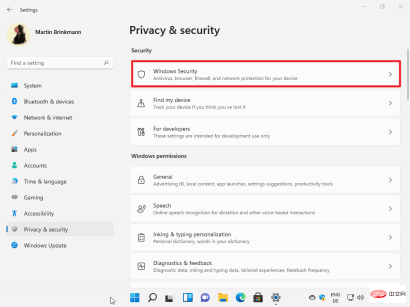
- 시작 및 설정을 선택하거나 키보드 단축키 Windows -I를 사용하여 설정 앱을 엽니다.
- 왼쪽 메뉴에서 개인 정보 보호 및 보안을 선택하세요.
- 열린 페이지에서 Windows 보안을 선택하세요.
2단계: 바이러스 및 위협 방지 켜기
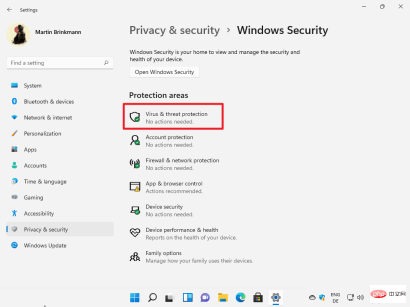
- 페이지가 열리면 보호 영역 목록에서 바이러스 및 위협 방지를 선택하세요.
이렇게 하면 Windows 보안 앱이 열립니다.
3단계: 실시간 보호 비활성화
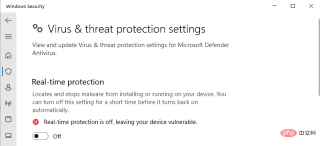
- 페이지가 열리면 바이러스 및 위협 방지 설정에서 관리 설정을 선택하세요.
- 실시간 보호를 꺼짐으로 전환하세요.
- 변경할 때 나타나는 UAC 프롬프트를 수락하세요.
Microsoft는 페이지를 통해 일시적인 종료임을 알려드립니다.
장치에 맬웨어가 설치되거나 실행되지 않도록 찾아 방지하세요. 이 설정을 일시적으로 끄면 자동으로 다시 켜집니다.
팁: 여기에서는 클라우드 전달 보호, 자동 샘플 제출 또는 변조 방지와 같은 다른 보호 모듈을 비활성화할 수 있습니다.
그룹 정책 편집기를 사용하여 Windows Defender 바이러스 백신 비활성화
Windows Defender 바이러스 백신을 영구적으로 비활성화하려면 그룹 정책 편집기 또는 해당 레지스트리 설정을 사용해야 합니다.
변경하기 전에 Windows 보안 센터의 변조 방지 기능을 비활성화해야 합니다. 이렇게 하지 않으면 Windows 보안 센터에서 Windows Defender 바이러스 백신을 다시 켤 수 있습니다.

방법은 다음과 같습니다.
- 시작 및 설정을 선택하거나 키보드 단축키 Windows -I를 사용하여 설정 앱을 엽니다.
- 왼쪽 메뉴에서 개인 정보 보호 및 보안을 선택하세요.
- 열린 페이지에서 Windows 보안을 선택하세요.
- 열린 페이지의 보호 영역 목록에서 바이러스 및 위협 방지를 선택하세요.
- 열리는 페이지의 바이러스 및 위협 방지 설정에서 관리 설정을 선택하세요.
- 페이지에서 변조 방지를 끄기로 전환하세요.
그룹 정책 편집기를 사용하여 Microsoft Defender 바이러스 백신을 비활성화합니다.

- 시작을 선택하고 gpedit.msc를 입력한 후 목록에서 결과를 선택합니다.
- 왼쪽의 계층 구조를 사용하여 컴퓨터 구성 > 관리 템플릿 > Windows 구성 요소 >
- “Microsoft Defender 바이러스 백신 끄기”를 찾아 정책을 두 번 클릭하세요. 찾을 수 없는 경우 열의 설정 제목을 클릭하여 정책 목록을 사전순으로 정렬하세요.
- 열린 페이지에서 정책 상태를 활성화됨으로 전환하세요.
- 적용과 확인을 선택하여 변경 사항을 저장하세요.
- Windows 11을 다시 시작하세요.
다시 시작한 후에는 바이러스 및 위협 방지를 꺼야 합니다. 방패 아이콘은 Microsoft Defender 바이러스 백신 아이콘이 아니라 Windows 보안 아이콘이므로 시스템 트레이 영역에 방패 아이콘이 계속 표시됩니다.
위 내용은 Windows 11에서 Microsoft Defender 바이러스 백신 소프트웨어를 비활성화하는 방법의 상세 내용입니다. 자세한 내용은 PHP 중국어 웹사이트의 기타 관련 기사를 참조하세요!

핫 AI 도구

Undresser.AI Undress
사실적인 누드 사진을 만들기 위한 AI 기반 앱

AI Clothes Remover
사진에서 옷을 제거하는 온라인 AI 도구입니다.

Undress AI Tool
무료로 이미지를 벗다

Clothoff.io
AI 옷 제거제

AI Hentai Generator
AI Hentai를 무료로 생성하십시오.

인기 기사

뜨거운 도구

드림위버 CS6
시각적 웹 개발 도구

맨티스BT
Mantis는 제품 결함 추적을 돕기 위해 설계된 배포하기 쉬운 웹 기반 결함 추적 도구입니다. PHP, MySQL 및 웹 서버가 필요합니다. 데모 및 호스팅 서비스를 확인해 보세요.

DVWA
DVWA(Damn Vulnerable Web App)는 매우 취약한 PHP/MySQL 웹 애플리케이션입니다. 주요 목표는 보안 전문가가 법적 환경에서 자신의 기술과 도구를 테스트하고, 웹 개발자가 웹 응용 프로그램 보안 프로세스를 더 잘 이해할 수 있도록 돕고, 교사/학생이 교실 환경 웹 응용 프로그램에서 가르치고 배울 수 있도록 돕는 것입니다. 보안. DVWA의 목표는 다양한 난이도의 간단하고 간단한 인터페이스를 통해 가장 일반적인 웹 취약점 중 일부를 연습하는 것입니다. 이 소프트웨어는

MinGW - Windows용 미니멀리스트 GNU
이 프로젝트는 osdn.net/projects/mingw로 마이그레이션되는 중입니다. 계속해서 그곳에서 우리를 팔로우할 수 있습니다. MinGW: GCC(GNU Compiler Collection)의 기본 Windows 포트로, 기본 Windows 애플리케이션을 구축하기 위한 무료 배포 가능 가져오기 라이브러리 및 헤더 파일로 C99 기능을 지원하는 MSVC 런타임에 대한 확장이 포함되어 있습니다. 모든 MinGW 소프트웨어는 64비트 Windows 플랫폼에서 실행될 수 있습니다.

SecList
SecLists는 최고의 보안 테스터의 동반자입니다. 보안 평가 시 자주 사용되는 다양한 유형의 목록을 한 곳에 모아 놓은 것입니다. SecLists는 보안 테스터에게 필요할 수 있는 모든 목록을 편리하게 제공하여 보안 테스트를 더욱 효율적이고 생산적으로 만드는 데 도움이 됩니다. 목록 유형에는 사용자 이름, 비밀번호, URL, 퍼징 페이로드, 민감한 데이터 패턴, 웹 셸 등이 포함됩니다. 테스터는 이 저장소를 새로운 테스트 시스템으로 간단히 가져올 수 있으며 필요한 모든 유형의 목록에 액세스할 수 있습니다.






